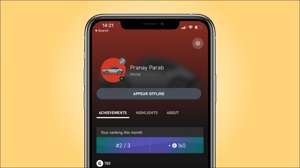Xbox-serien X leveres med en 1TB intern stasjon, mens serien S inkluderer en beskjeden 500 GB i stedet. Etter å ha lastet ned noen få spill, kan du finne at konsollen din allerede er lav på plass. Her er flere måter du kan legge til mer plass på, med en løsning for hvert budsjett.
Hva bruker all den plassen?
Enten du kjøper en bærbar datamaskin, nettbrett eller helt ny spillkonsoll, spiser systemfiler alltid inn i den annonserte kjørekapasiteten.
$ 499 Xbox-serien X kommer med en 1TB intern NVME Solid State Drive , som har rundt 800 GB brukbar plass når systemfiler har blitt regnskapsført. $ 299-serien S har samme Nippy Drive, bortsett fra at den er halv størrelse, med bare rundt 360 GB ledig plass når du har koblet den til.
[1. 3]
Akkurat som vinduer tar opp plass på en PCs interne stasjon, så gjør operativsystemet som styrer Microsofts konsoller. Spesielt trenger en funksjon som heter Quick CV, mye kjøreplass. Det gjør det mulig for Xbox å lagre tilstanden til et spill, slik at du kan gjenoppta hvor du sluttet. Det spiser en god del plass fordi det krever din Xbox for å lagre et øyeblikksbilde av hva du spiller fra RAM til den interne SSD for henting senere.
Hvis du ennå ikke har kjøpt en ny Xbox, vil du kanskje faktorere i uoverensstemmelsene i ledig plass i innkjøpsbeslutningen din. Mens serien X er $ 200 dyrere, koster det offisielle SSD-utvidelseskortet $ 219. Det kan være mer fornuftig å ta den større treffet på lommeboken din på serien X, siden du får to ganger plassen og en mye kraftigere konsoll.
Uansett hvilken konsoll du har eller budsjettet, bør du imidlertid enkelt kunne utvide lagringen din uten å bryte banken.
Hva er serie x | s og optimaliserte spill?
Både serien X og S er bakoverkompatibilitetskraft . Dette betyr at de opprettholder kompatibilitet med alle Xbox One-titler, over 500 Xbox 360-titler, og en håndfull originale Xbox-spill (med mer blir lagt til hele tiden). Men ikke alle spillene kan kjøres fra alle typer lagringsplasser.
[1. 3]
For eksempel kan spill som ble designet spesielt for den nye Xbox-serien X og S-konsollene bare kjøres fra den interne NVME-stasjonen eller via et Seagate Expansion-kort.
På samme måte, spill som har blitt optimalisert for serie X og S, som Forza Horizon 4. og Gears 5. , har forbedringer avhengig av den interne SSD. Dette betyr at de også bare kan kjøres fra den interne NVME-stasjonen eller Seagate-utvidelsen. Optimaliserte spill er merket som sådan i Microsoft Store.
I SLEKT: Hvordan bakoverkompatibel er Xbox-serien X og S?
Alternativ 1: Seagate Storage 1TB Expansion Card
Merk: Ingen begrensninger.
Siden NVME Solid State-stasjoner er så små, har Microsoft valgt et proprietært "minnekort" stilsystem for lagringsutvidelse, med et spor på baksiden av hver konsoll. Så langt, bare Seagate Storage 1TB ekspansjonskort ($ 219.99) er tilgjengelig for å utvide kapasiteten til konsollen din.
[1. 3]
Dette er det raskeste (og dyreste) ekspansjonsalternativet som er tilgjengelig siden det bruker den samme stasjonen som er inne i konsollen. Det er raskt nok til å spille et hvilket som helst spill du vil installere, inkludert de nyeste serie X og S og optimaliserte spillene, som krever rask lese og skrivehastigheter for Microsofts hastighetsarkitektur.
Bruken av et relativt nytt fjerde generasjons PCI Express (PCIe) -grensesnitt, og Microsofts beslutning om å bruke en proprietær kontakt, sannsynligvis skyver prisen betydelig. Husk dette er det første kortet i sitt slag fra Microsoft. I følge Randen , selskapet planlegger å introdusere forskjellige størrelser fra ulike leverandører i fremtiden.
Alternativ 2: Ekstern SATA / USB Solid State Drives
Merk: Kan ikke brukes til å spille Xbox-serien x eller s eller optimaliserte spill som stole på hastighetsarkitektur.
Hvis du ikke kan våren for et offisielt ekspansjonskort akkurat nå, men du vil fortsatt ha noe snappy, bør du vurdere en ekstern solid state-stasjon. Disse er akkurat som en vanlig ekstern harddisk, bortsett fra at de også bruker SSD for overlegen lese- og skrivehastigheter. De er også langt mindre sannsynlig å mislykkes fordi de ikke bruker bevegelige deler.
[1. 3]
Avhengig av hastigheten på stasjonen, vil 1TB ekstern SSD-lagring koste deg rundt $ 150, med alternativer som Wd 1tb mitt pass bruker NVME for å nå skrivehastigheter på rundt 1 GB per sekund. Du kan spare penger hvis du velger noe som Samsung T5. , som caps ut på 540 MB per sekund.
Dessverre kan du ikke bruke en ekstern SSD via USB for å spille Xbox-serien X og S-optimaliserte titler som er avhengige av Velocity Architecture. Dessverre, eksterne harddisker er bare ikke så fort som Microsofts interne NVMe. Det er også en flaskehals på USB 3.1 gen 1 porter som brukes for å koble til eksterne harddisker.
Men det er gode nyheter, også! Du kan bruke en ekstern harddisk som kjølelager for optimaliserte spill. Dette gjør det mulig å kopiere Xbox-serien X eller S optimalisert spill til ekstern harddisk, og deretter overføre dem tilbake når du er klar til å spille. På denne måten vil du ikke å re-nedlasting det samme spillet, noe som er svært nyttig hvis du har en treg Internett-tilkobling eller data cap.
Xbox One, Xbox 360, og originale Xbox-spill vil alle kjøre helt fint fra en SSD tilkoblet via USB. Du vil også se store hastighetsforbedringer på siste generasjons spill. Faktisk vil noen laster så fort, vil du ikke har tid til å lese gjennom tips om lasting skjermen (vi ser på deg, The Witcher 3 ).
I henhold til tester utført av Digital Foundry, en indre SSD med en god SATA-til-USB-kontakt viste noe bedre enn en vanlig, alt-i-ett SSD som kan kobles direkte via USB. Men dette var bare etter noen få sekunder i de fleste belastningstester.
Alternativ 3: USB 3.0 ekstern harddisk
Merk: Siste generasjon hastigheter. Kan ikke brukes til å spille Xbox-serien X og S, eller optimaliserte spill som er avhengige av Velocity Architecture.
Til slutt er det den billigste og tregeste alternativet: en ekstern harddisk. Microsoft krever at stasjonen for å være 128 GB eller større, og bruk USB 3.0 eller bedre. Hvis du er fint med subpar overføringshastigheter og lastetider, er en ekstern harddisk et utmerket budsjettalternativ.
[1. 3]
Mekaniske harddisker er langsom, utsatt for svikt, og billig. Det er ikke uvanlig å finne en avtale på noe som en Seagate Portable 2TB kjøre for rundt $ 50, eller en mye større 4TB WD_Black Spill Drive for ca $ 120. Likevel tar det ca tre ganger lengre tid å skrive til en mekanisk harddisk enn en ekstern NVMe SSD, og doble den tiden av en ekstern SSD koblet via en SATA-til-USB converter.
Dessuten kan du ikke spille nye Xbox-serien X og S eller optimaliserte spill direkte fra en harddisk fordi de krever mye raskere lese og skrivehastighet. Kald lagring er den beste bruken for denne type kjøring. Det vil tillate deg å flytte kamper utenfor den interne harddisken uten å måtte re-nedlasting dem når du ønsker å spille dem.
Hvis du ikke har noe imot å sette opp med langsomme, siste generasjon lasting, kan du også spille Xbox One, Xbox 360, og originale Xbox-titler direkte fra en ekstern harddisk. Vi anbefaler likevel å kopiere dem til den interne harddisken først, selv-den ekstra boost til lasting og ytelse kan være transformative for noen titler.
Kopiere til og fra eksterne stasjoner
Det er to USB 3.1 gen en Type-A-porter på baksiden av Xbox-serien X og S. Disse skal brukes til å koble til eksterne harddisker du tenker på å bruke. Først slår på Xbox, og deretter legge stasjonen. Du skal da se en skjermteksten henviser deg til å formatere harddisken, som vil slette innholdet og gjør den klar til å bli brukt av systemet.
Etter at harddisken er formatert, kan du bruke den til å lagre data. Som standard vil alle nye spill installert på den interne NVMe stasjon (eller ekstern Seagate ekspansjon, hvis du har en). Derfra må du kopiere spill til eksterne disker via filbehandling verktøy.
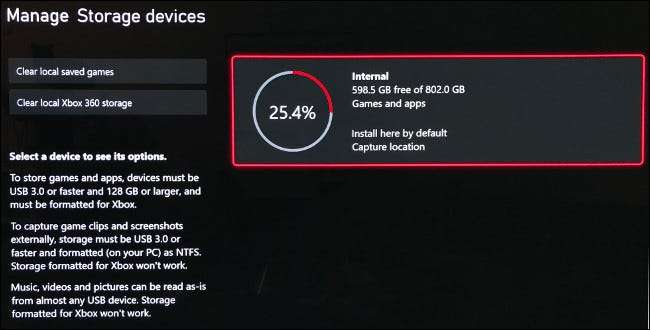
For å gjøre dette, slår på Xbox, og trykk deretter på Xbox-knappen på kontrolleren. Flytt over til “Profil & amp; System”-fanen ved hjelp av LB og RB-knapper, og velg deretter‘Innstillinger’. Bla ned til kategorien “Settings”, og velg deretter “Storage”. Her får du se alle tilkoblede stasjoner og deres totale kapasitet; Velg stasjonen, og velg deretter “Move” eller “Kopier”.
Velg spillet du ønsker å flytte (du kan velge mer enn én). Kontroller at destinasjonen under “Overføring til” er riktig hvis du har mer enn én ekstern enhet.
Til slutt velger “Flytt valgte” for å starte prosessen. Du kan kopiere spill tilbake til den interne harddisken via den samme prosessen-bare velg den eksterne harddisken i stedet for den interne.
En løsning for ethvert budsjett
Microsofts proprietære NVME-utvidelse kan være kostbar, men selskapets tilnærming til ekstern lagring er svært forbrukervennlig. Evnen til å kopiere og lagre serien X og S og optimaliserte spill til en harddisk betyr at du ikke trenger å skille ut for en utvidelse hvis du kan sette opp med noen ekstra minutter med ventetid.
Hvis du fortsatt er usikker på hva du skal gjøre, bør du vurdere å få en ekstern SSD. Det er en anstendig verdi for pengene og vil betydelig forbedre overføringshastighetene over en standard harddisk. Eldre spill vil fortsatt laste raskt, og overføringstider for serie X og S og optimaliserte spill vil ikke være for smertefulle.
Ser du også etter en neste-Gen-TV, så din nye Xbox vil virkelig skinne? Sjekk ut hva du bør se etter når Kjøper en TV for spill .